AirDroid è uno dei migliori strumenti sul mercato per gestire il tuo dispositivo Android dal PC. Con questo strumento puoi fare varie cose, come accedere alla rubrica, inviare sms, condividere foto e ricevere notifiche sul desktop. Questa versione per Windows presenta le stesse funzionalità del servizio online, ma con il vantaggio di non dover dipendere dal browser.
Dopo aver inserito le credenziali e aver installato l’app ufficiale sul tuo dispositivo Android (disponibile su Uptodown), avrai accesso a diverse sezioni del programma. Potrai inviare file di ogni tipo e creare cartelle da Windows che si sincronizzano da remoto. Potrai anche accedere alla cronologia dei tuoi sms se è stata salvata nel registro chiamate o nella rubrica.
Una delle funzionalità più interessanti è AirMirror, che ti permette di visualizzare un’immagine speculare del tuo dispositivo Android sullo schermo del PC e di utilizzare il mouse per interagirvi. Unita alla praticità di ricevere tutte le notifiche direttamente sulla barra del desktop di Windows, questa funzionalità rende AirDroid uno strumento davvero utile.
Utilissima app per gestire il tuo smartphone o tablet Android dal tuo browser preferito!
AirDroid è utilizzabile su Windows, Mac, Chromebook e Linux.
Potrebbe interessarvi anche:
- Come fare lo Screen Mirroring sul PC con AirDroid
ECCO IL VIDEO UFFICIALE DELL’APP
Che cos’è:
AirDroid è un’applicazione dedicata al mondo Android sviluppata dalla software house Sand Studio.
Disponibile gratuitamente attraverso il Play Store, permette di gestire il proprio smartphone attraverso il browser del proprio PC sia in remoto sia all’interno della stessa rete WiFi.
Quando questa App è ottima:
- Bisogna spostare file di qualsiasi genere (audio, musica, suonerie, immagini, video, ecc..) dallo smartphone Android al Pc o viceversa;
- Non hai a portata di mano il tuo palmare e devi inviare o ricevere messaggi;
- Non si ha a disposizione il cavo con questa applicazione puoi risolvere tutto senza fili
Di seguito la descrizione ufficiale della applicazione
Gestisci i tuoi dispositivi Android sul web senza fili.
- Nessun cavo USB richiesto.
- Nessuna installazione di driver richiesta.
- Stessa rete WiFi o Internet.
- Pura app web, funziona su Windows, Mac, Chromebook e Linux. Basta installare AirDroid sul tuo Android e ’ potrai utilizzare le seguenti funzioni sul tuo computer su web.airdroid.com:- SMS: invia e ricevi messaggi individuali o di gruppo.
- App: importa ed esporta file APK.
- File: gestisci i file su Android e il trasferimento tra Android e computer.
- Foto: visualizza e gestisci le foto su Android e trasferisci le foto tra Android e computer.
- Musica e video: gioca e gestisci musica e video su Android e il loro trasferimento tra Android e il computer.
- Suonerie: impostare la musica come suoneria ed esporta qualsiasi suoneria.
- Contatti: visualizza e modifica tutti i contatti.
- Screenshot: mostra la schermata in tempo reale di dispositivi Android, fai screenshot statici. (root richiesto)
- Camera: vedi attraverso entrambe le lenti anteriore e posteriore della fotocamera, supporta anche la funzione torcia.
- URL: manda la url su Android e aprila automaticamente con il browser di Android stesso.
- Appunti: condividi il contenuto degli appunti tra Android e il computer.
Ci sono anche alcune caratteristiche molto utili sul client Android tra cui tethering WiFi, gestione file, gestione attivit?ecc.
Filosofie di AirDroid:
- Un cavo in meno.
Devi poter collegare diversi dispositivi in modalit?wireless, senza il problema di usare cavi USB.
- Uno schermo in meno.
Devi poter lavorare o giocare con uno schermo, senza essere distratto da altre schermate. - Una preoccupazione in meno.
Devi poter individuare i dispositivi Android in qualsiasi momento, in qualsiasi luogo e cancellare tutti i dati personali in caso di smarrimento.
Copertura mediatica:
- PCWorld: “Questa app ti permette di prendere il controllo completo del tuo dispositivo Android tramite il browser web del computer.”
- Gizmodo: “ISto inviando SMS dal mio telefono Android tramite il mio browser. Non posso sottolineare abbastanza quanto sia fantastico.”
- Lifehacker: “?un’app notevolmente globale, opera in modo sicuro e il download ?gratuito.”
- Android Police: “Ha tutti i piccoli dettagli, le cose che rendono AirDroid uno spasso da usare, che la rendono l’app dell’anno.”
>>DOWNLOAD<<
[PLAYSTORE]
Tutte le versioni: [APK]
Se ti piace il nostro sito e vuoi contribuire a darci una mano, non esitare a offrirci un caffè o almeno visitaci senza Adblock








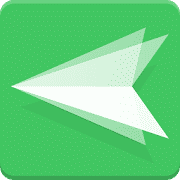
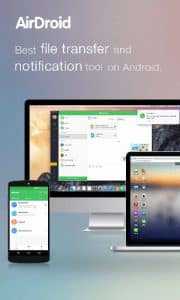
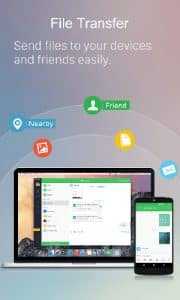
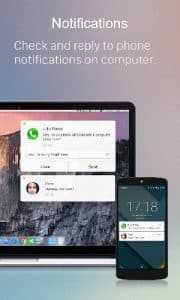
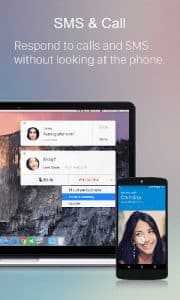

Resta ancora il problema che nn si può rispondere al cellulare dal pc come invece avviene x i dispositivi Apple… peccato
non ho pero capito se mi è valida per poter utilizzare il tablet samsung lasciato a casa per potermici collegare dall’ufficio o mobilità, senza bisogno che mi chieda conferma di connessione sul tablet stesso al momento della connessione . praticamente io devo poter accedere al browser (app) del tablet per poter aprire una pagina web in completa autonomia. questa lo fa ? una sorta di teamviewer, supremo o vnc per androin insomma……. attendo nuove grazie M.
no no, quello si chiama remoto e lo fa ad esempio teamviewer… ma che io sappia funziona da PC a PC
da pc a android nn esiste niente???….anche a pagamento, ne avete mai testata alcuna ?
purtroppo non ancora ma è un’idea. Presto faremo una ricerca ma già che potresti anche cominciare a vedere su Google se c’è qualcosa e magari avvisarci :}
ne ho assai bisogno per un software che mi gira solo a casa…. e ho bisogno di accederci durante la giornata mentre sono fuori. mi serve un accesso al browser di uno smartphone o tablet da lasciare a casa…in attesa della connessione da fuori. se trovate qualcosa aspetto ansioso la pubblicazione, grazie x il momento M.
figurati
Teamviewer funziona anche da PC ad android e da android a android… Sfortunatamente, non tutti i devices android sono compatibili…
Devi scaricare QuickSupport sul device che ti interessa comandare da remoto e Teamviewer sul pc o altro dispositivo Android.
da provare
Dimenticavo: il problema è che serve qualcuno che garantisca l’accesso da remoto (cioè devi prima aprire l app e poi premere “conferma”) sul device remoto… Quindi o hai qualcuno a casa, oppure, io ho risolto creando un app con Tasker e Autoinput: mi mando una parola chiave da telegram, il cellulare risponde aprendo l app, e dopo aver aspettato qualche secondo clicca “conferma”.